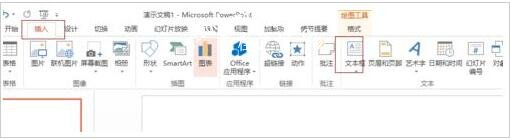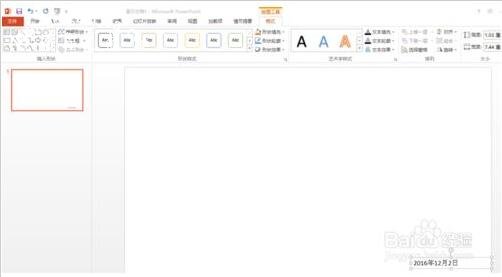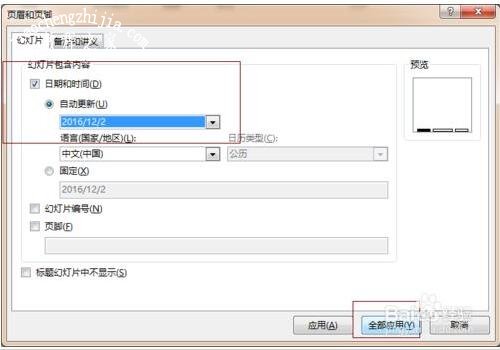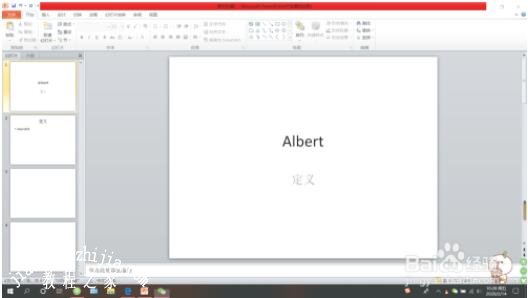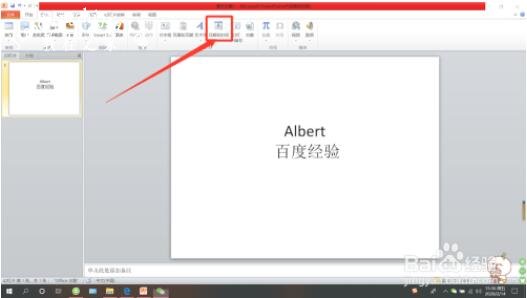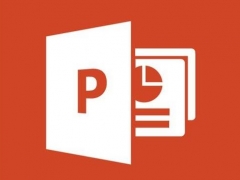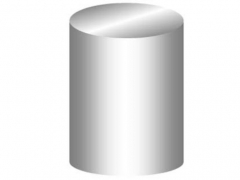怎么在PPT中加入系统时间 PPT添加系统时间的详细教程
教程之家
PPT
很多用户在制作PPT作品的时间,经常会因为过于专注而忘记时间,如果我们将系统时间添加到PPT中就好了,可是怎么添加呢?方法非常简单,下面教程之家网为大家带来PPT添加系统时间的详细教程,不会添加的朋友可以参照下面的教程学习下。
怎么在PPT中加入系统时间
方法一:
1.在版式里选择空白文档。
2.点击插入-->文本框-->在页面右下角点击
3.按alt+shift+D,出来(日期和时间)对话框,选择格式。
4.幻灯片中的时间就插入好了。
方法二:
1.按alt+shift+T,出来(页眉和页脚),幻灯片,幻灯片包含内容在日期和时间前面打勾,下面的时间列表就可以编辑。我们选择自动更新。并点击全部应用。应用到所有幻灯片中。
PPT怎么设置时间自动更新
首先在我们的Windows中找到Microsoft PowerPoint 2010点击打开
然后我们在上方找到工具栏中的插入点击
接下来我们在上方找到日期和时间点击
最后我们点击日期时间自动更新即可
关于PPT添加系统时间的详细教程就分享到这了,希望可以为大家带来帮助,如果你还想学习更多关于PPT的使用技巧,可以进入教程之家网学习下。
相关内容推荐: